Weitere Einzelheiten zu progressiven Webanwendungen, ihren Einschränkungen und Vorteilen finden Sie in diesem Beitrag.
Installieren Sie die progressive Web-App auf Android
1. Öffnen Sie Firefox für Android (Version 95 oder höher).
2. Gehen Sie zu https://mailfence.com/m.
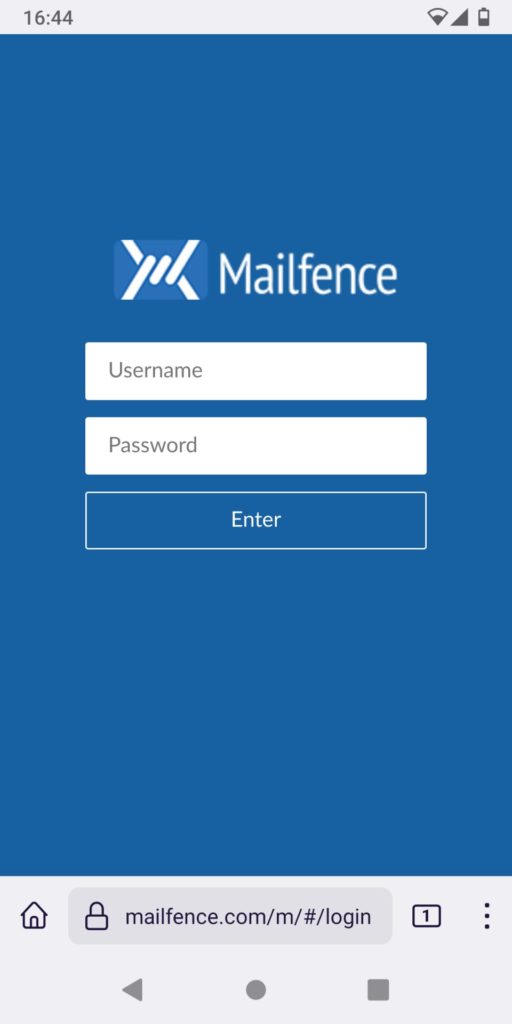
3. Tippen Sie auf die drei vertikalen Punkte.
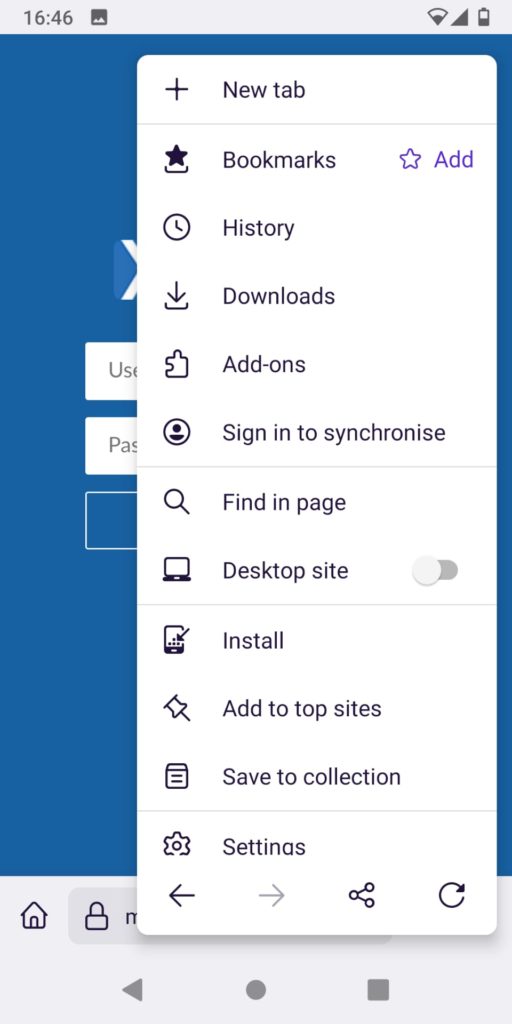
4. Tippen Sie auf Installieren oder auf Zum Startbildschirm hinzufügen
Installieren Sie die progressive Web-App auf iOS
1. Öffnen Sie Safari.
2. Gehen Sie zu https://mailfence.com/m.
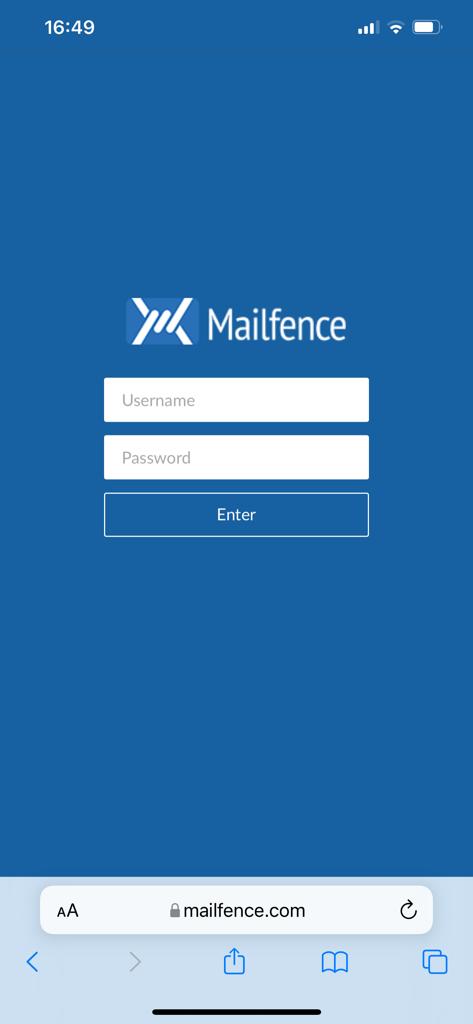
3. Tippen Sie auf die Schaltfläche Teilen unten in der Mitte des Bildschirms.
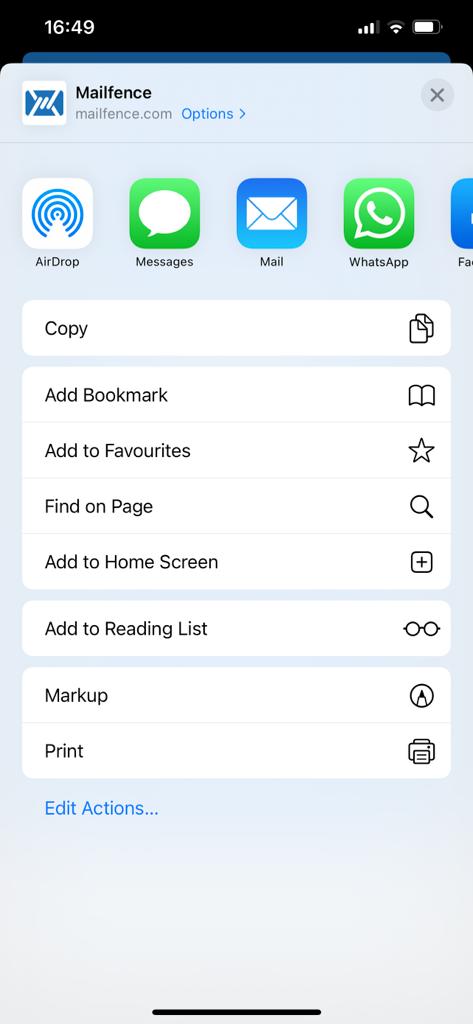
4. Scrollen Sie nach unten und oben auf Zum Startbildschirm hinzufügen.
Bitte beachten Sie:
- Die Möglichkeit, die App zu installieren, wird derzeit nicht von allen Browsern unterstützt. Schauen Sie am besten in der browserspezifischen Dokumentation nach, wie Sie eine Verknüpfung für den Startbildschirm erstellen können, z.B.,
- Gehen Sie zu https://mailfence.com/m und klicken Sie auf die 3 Punkte oben rechts. Von dort aus klicken Sie auf „Zum Startbildschirm hinzufügen“.
- Sie möchten die App nicht installieren? Eine andere Möglichkeit wäre, unsere native App zu installieren oder Ihr Mailfence-Konto mit einem lokalen E-Mail-Client über SMTP-IMAP/POP3 zu verbinden.
Haben Sie Probleme mit der Mailfence Progressive Web App? Senden Sie uns eine E-Mail an unseren Support.
Bitte geben Sie die folgenden Details an, wenn Sie Probleme mit der App haben:
- Die Version der App, die Sie verwenden (siehe die Hauptseite der App, nachdem Sie auf das Hamburger-Menü (drei horizontale Linien) getippt haben, wo alle Komponenten angezeigt werden:
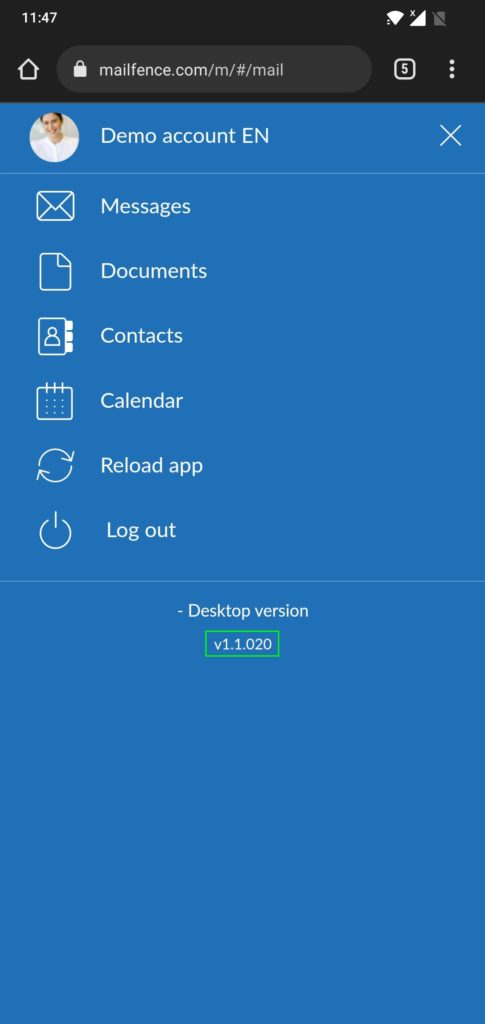
- Welche Art von Gerät verwenden Sie?
- Welchen Browser verwenden Sie und welche Version? (Sie können diese Informationen leicht herausfinden. mit Hilfe einer Website wie Whatismybrowser.com)
- Name Ihres Betriebssystems (z.B. iOS, Android) und dessen Version?